VPNとは?VPN仮想プライベートネットワークのメリットとデメリット

VPNとは何か、そのメリットとデメリットは何でしょうか?WebTech360と一緒に、VPNの定義、そしてこのモデルとシステムを仕事にどのように適用するかについて考えてみましょう。
多くの人はノートパソコンを開くとすぐにタスクを消します。しかし、 Windows 11のウィジェットパネルにToDoリストを置くと、毎朝目の前に表示され始め、突然、消していくのが難しくなります。
TickTickデスクトップウィジェットを追加する方法
まず、TickTickをウェブサイトまたはMicrosoft Storeからダウンロードしてインストールします。アプリは無料ですが、一部の追加機能には年間35.99ドルの有料サブスクリプションが必要です。
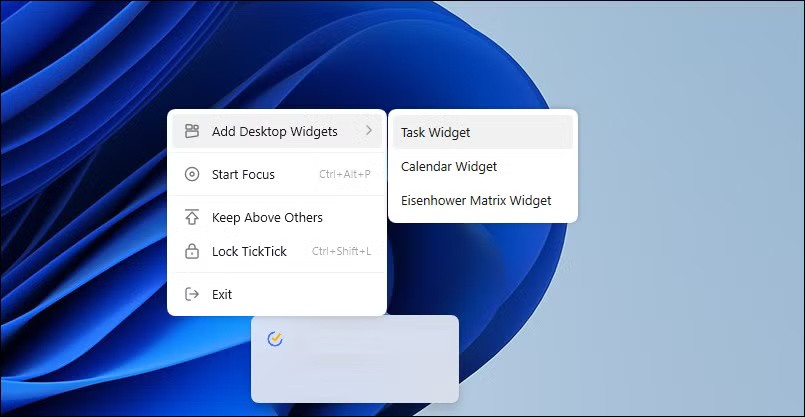
インストールが完了したら、システムトレイのTickTickアイコンを右クリックします。次に、「デスクトップウィジェットの追加」をクリックし、3つのオプションから「タスクウィジェット」を選択します。他の2つのオプションは、 「カレンダーウィジェット」と「アイゼンハワーマトリックスウィジェット」で、タスクを緊急度と重要度で並べ替えることができます。
ウィジェットは、デフォルトのタスクリストを表示する、シンプルでクリーンなウィンドウとしてデスクトップ上に表示されます。通常のウィンドウとは異なり、ウィジェットはデスクトップ上に固定され、「デスクトップを表示」やWindows + Dをクリックしても最小化されません。この常に表示される状態が、ウィジェットの優れた点です。
ウィジェットにタスクを追加する
既にタスクがある場合は、ウィジェットに表示されます。新しいタスクを追加するには、 「タスクを追加」フィールドにタスク名を入力し、Enter キーを押します。
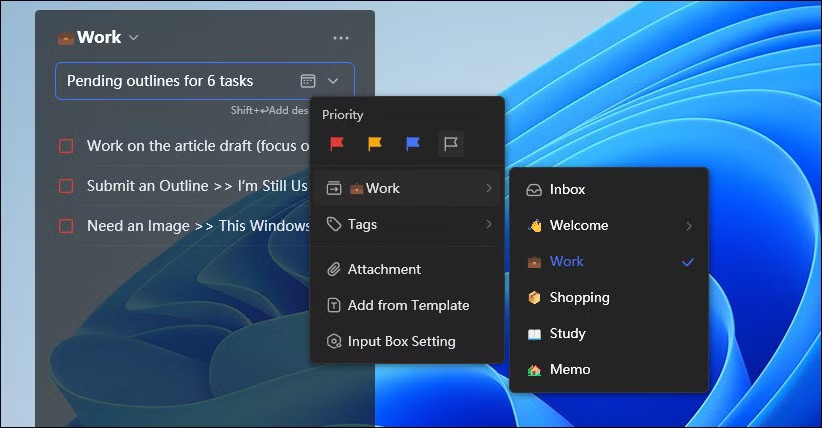
タスクをリストに割り当てたり、タグを追加したりして整理することもできます。「タスクを追加」フィールドの横にあるドロップダウン矢印をクリックすると、追加オプションが表示されます。ここでは、優先度を低から高の順に設定したり、仕事、学校、個人などの特定のリストにタスクを割り当てたり、整理しやすくするためにタグを追加したり、定期的なタスクの種類に既存のテンプレートを適用したり、ファイルやメモを添付したりできます。カレンダーアイコンを使用すると、リマインダー、期限、所要時間の見積もりを設定できます。
ウィジェット内の任意のタスクを右クリックすると、クイック アクションを含むコンテキスト メニューが開き、色付きのフラグを使用して優先順位を設定したり、サブタスクを追加したり、重要な項目を上部に固定したり、タスクを付箋に変換したりすることができます。
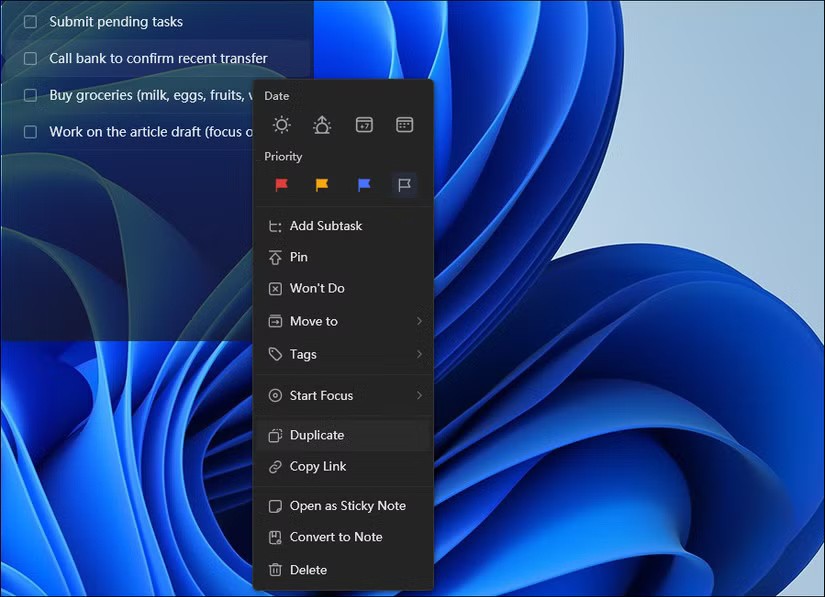
タスクを完了したら、その横にあるチェックボックスをクリックして完了としてマークします。設定に応じて、完了したタスクはダッシュ付きで表示されたままになるか、ウィジェットから消えます。
ウィジェットは1つだけに限定されません。デスクトップに2つのウィジェットを配置し、1つは仕事のタスクを表示し、もう1つは個人的なアイテムを表示できます。
ウィジェットを追加するには、TickTickアイコンをもう一度右クリックし、「デスクトップウィジェットを追加」を選択して、「タスクウィジェット」をクリックします。新しいウィジェットウィンドウで、上部の「受信トレイ」ドロップダウンメニューをクリックし、 「仕事」や「自宅」などの別のリストを選択します。ウィジェットはデスクトップ上の好きな場所に配置でき、再起動後も配置場所が記憶されます。
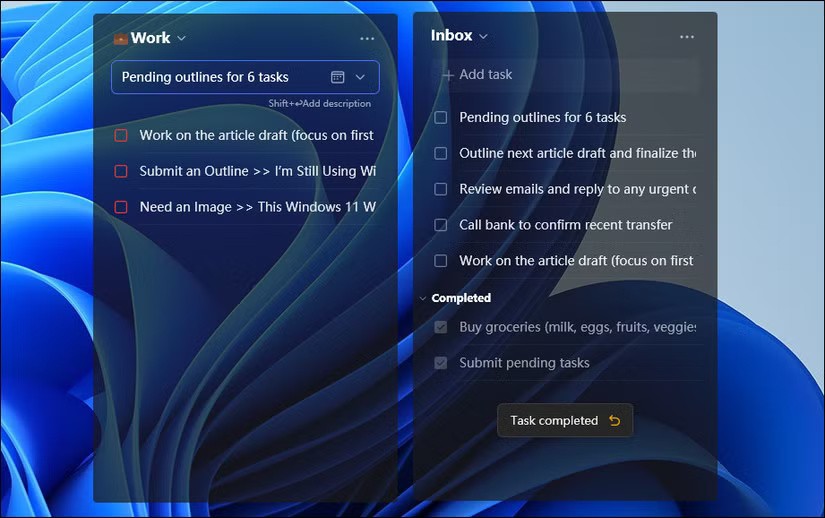
ウィジェットをカスタマイズする
ウィジェットの外観は、好みやデスクトップの設定に合わせて簡単にカスタマイズできます。右上の3点メニューをクリックし、「設定」を選択してください。 「ウィジェットの設定」ダイアログでは、Windowsのテーマに合わせてダークテーマとライトテーマを切り替えたり、ウィジェットが壁紙に溶け込むように不透明度を調整したり、完了したタスクを常に表示したりすぐに非表示にしたりといった設定が可能です。
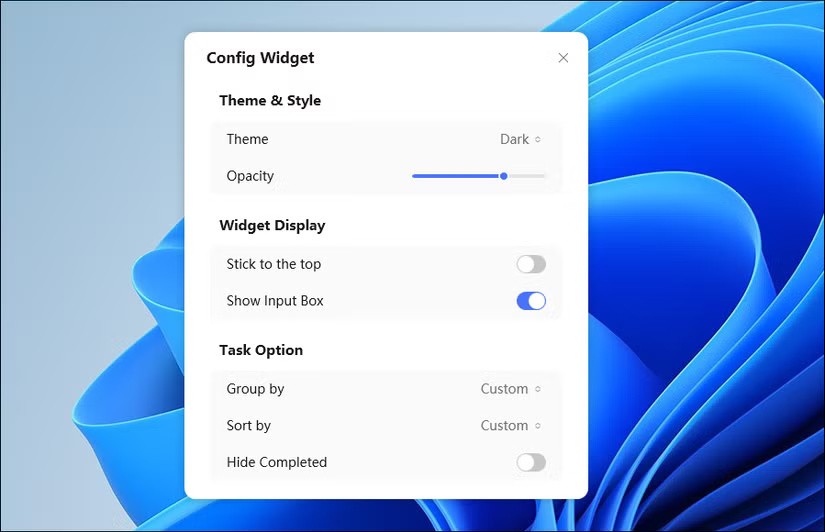
ウィジェットを他のすべてのウィンドウよりも手前に表示する「最前面に固定」オプションもあります。これは、フルスクリーンアプリで作業しているときでもタスクを表示させたい場合に便利です。 「タスクオプション」セクションでは、タスクの表示方法のデフォルトを設定できます。これには、 「グループ化」(優先度や期限によるグループ化など)や「並べ替え」(新しい順、期限順、アルファベット順)などのオプションがあります。
ウィジェットのサイズは、端をドラッグして幅や高さを調整することで調整できます。幅の狭いウィジェットは画面の隅に配置すると見栄えがよく、幅の広いウィジェットはタスクバー拡張ウィジェットのように画面の上部または下部に配置すると見栄えがよくなります。
TickTickウィジェットをデスクトップに追加してから、初めてToDoリストが一元管理できるようになりました。タスクの追加も簡単で、チェックも簡単です。ちょっとした変更ですが、一日中タスクが見える状態になることで、大きな違いが生まれます。
VPNとは何か、そのメリットとデメリットは何でしょうか?WebTech360と一緒に、VPNの定義、そしてこのモデルとシステムを仕事にどのように適用するかについて考えてみましょう。
Windows セキュリティは、基本的なウイルス対策だけにとどまりません。フィッシング詐欺の防止、ランサムウェアのブロック、悪意のあるアプリの実行防止など、様々な機能を備えています。しかし、これらの機能はメニューの階層構造に隠れているため、見つけにくいのが現状です。
一度学んで実際に試してみると、暗号化は驚くほど使いやすく、日常生活に非常に実用的であることがわかります。
以下の記事では、Windows 7で削除されたデータを復元するためのサポートツールRecuva Portableの基本操作をご紹介します。Recuva Portableを使えば、USBメモリにデータを保存し、必要な時にいつでも使用できます。このツールはコンパクトでシンプルで使いやすく、以下のような機能を備えています。
CCleaner はわずか数分で重複ファイルをスキャンし、どのファイルを安全に削除できるかを判断できるようにします。
Windows 11 でダウンロード フォルダーを C ドライブから別のドライブに移動すると、C ドライブの容量が削減され、コンピューターの動作がスムーズになります。
これは、Microsoft ではなく独自のスケジュールで更新が行われるように、システムを強化および調整する方法です。
Windows ファイルエクスプローラーには、ファイルの表示方法を変更するためのオプションが多数用意されています。しかし、システムのセキュリティにとって非常に重要なオプションが、デフォルトで無効になっていることをご存知ない方もいるかもしれません。
適切なツールを使用すれば、システムをスキャンして、システムに潜んでいる可能性のあるスパイウェア、アドウェア、その他の悪意のあるプログラムを削除できます。
以下は、新しいコンピュータをインストールするときに推奨されるソフトウェアのリストです。これにより、コンピュータに最も必要な最適なアプリケーションを選択できます。
フラッシュドライブにオペレーティングシステム全体を保存しておくと、特にノートパソコンをお持ちでない場合、非常に便利です。しかし、この機能はLinuxディストリビューションに限ったものではありません。Windowsインストールのクローン作成に挑戦してみましょう。
これらのサービスのいくつかをオフにすると、日常の使用に影響を与えずに、バッテリー寿命を大幅に節約できます。
Ctrl + Z は、Windows で非常によく使われるキーの組み合わせです。基本的に、Ctrl + Z を使用すると、Windows のすべての領域で操作を元に戻すことができます。
短縮URLは長いリンクを簡潔にするのに便利ですが、実際のリンク先を隠すことにもなります。マルウェアやフィッシング詐欺を回避したいのであれば、盲目的にリンクをクリックするのは賢明ではありません。
長い待ち時間の後、Windows 11 の最初のメジャー アップデートが正式にリリースされました。
VPNとは何か、そのメリットとデメリットは何でしょうか?WebTech360と一緒に、VPNの定義、そしてこのモデルとシステムを仕事にどのように適用するかについて考えてみましょう。
Windows セキュリティは、基本的なウイルス対策だけにとどまりません。フィッシング詐欺の防止、ランサムウェアのブロック、悪意のあるアプリの実行防止など、様々な機能を備えています。しかし、これらの機能はメニューの階層構造に隠れているため、見つけにくいのが現状です。
一度学んで実際に試してみると、暗号化は驚くほど使いやすく、日常生活に非常に実用的であることがわかります。
以下の記事では、Windows 7で削除されたデータを復元するためのサポートツールRecuva Portableの基本操作をご紹介します。Recuva Portableを使えば、USBメモリにデータを保存し、必要な時にいつでも使用できます。このツールはコンパクトでシンプルで使いやすく、以下のような機能を備えています。
CCleaner はわずか数分で重複ファイルをスキャンし、どのファイルを安全に削除できるかを判断できるようにします。
Windows 11 でダウンロード フォルダーを C ドライブから別のドライブに移動すると、C ドライブの容量が削減され、コンピューターの動作がスムーズになります。
これは、Microsoft ではなく独自のスケジュールで更新が行われるように、システムを強化および調整する方法です。
Windows ファイルエクスプローラーには、ファイルの表示方法を変更するためのオプションが多数用意されています。しかし、システムのセキュリティにとって非常に重要なオプションが、デフォルトで無効になっていることをご存知ない方もいるかもしれません。
適切なツールを使用すれば、システムをスキャンして、システムに潜んでいる可能性のあるスパイウェア、アドウェア、その他の悪意のあるプログラムを削除できます。
以下は、新しいコンピュータをインストールするときに推奨されるソフトウェアのリストです。これにより、コンピュータに最も必要な最適なアプリケーションを選択できます。
フラッシュドライブにオペレーティングシステム全体を保存しておくと、特にノートパソコンをお持ちでない場合、非常に便利です。しかし、この機能はLinuxディストリビューションに限ったものではありません。Windowsインストールのクローン作成に挑戦してみましょう。
これらのサービスのいくつかをオフにすると、日常の使用に影響を与えずに、バッテリー寿命を大幅に節約できます。
Ctrl + Z は、Windows で非常によく使われるキーの組み合わせです。基本的に、Ctrl + Z を使用すると、Windows のすべての領域で操作を元に戻すことができます。
短縮URLは長いリンクを簡潔にするのに便利ですが、実際のリンク先を隠すことにもなります。マルウェアやフィッシング詐欺を回避したいのであれば、盲目的にリンクをクリックするのは賢明ではありません。
長い待ち時間の後、Windows 11 の最初のメジャー アップデートが正式にリリースされました。













